Ich habe den perfekten iPhone-Startbildschirm erstellt – und Sie können das auch
Mit iOS 14 begann Apple, die Schleusen für die Softwareanpassung auf dem iPhone zu öffnen. Zum ersten Mal konnten Sie Widgets zum Startbildschirm hinzufügen und sogar App-Symbole in benutzerdefinierte ändern, ohne dass ein Jailbreak erforderlich war. Und iOS 16 gab uns einige weitere Anpassungsoptionen in Form des Sperrbildschirms, obwohl die Schnittstelle dafür, gelinde gesagt, überragend ist .
Während ich sehe, dass viele Leute immer noch ein Rasterlayout auf ihrem Startbildschirm verwenden, habe ich mir etwas Zeit genommen, als iOS 14 zum ersten Mal herauskam, um meine iOS-Erfahrung anzupassen. Ich genieße es, dass es nicht nur ein langweiliges Raster aus Standardsymbolen ist – benutzerdefinierte Symbole und Widgets bringen die Dinge wirklich ein wenig durcheinander und geben mir einen informativeren Startbildschirm.
Hier sind ein paar Tipps, wie ich meinen perfekten iPhone-Startbildschirm erstellt habe und wie Sie dies auch tun können.
Hinzufügen von etwas Tiefe zu meinen Startbildschirmsymbolen

Als iOS 14 zum ersten Mal auf den Markt kam und die Leute den Startbildschirm-Trend „ästhetischer AF“ auf TikTok begannen, explodierte er auf eine Weise, die ich nie für möglich gehalten hätte. Die Leute gestalteten ihre Startbildschirme mit einheitlichen Symbolsätzen und Widgets – und ich musste auch mitmachen.
Aber nachdem ich alle Schritte gesehen hatte, die zum Erstellen eines einzelnen benutzerdefinierten App-Symbols in Siri Shortcuts erforderlich waren (es waren ungefähr 20 Schritte für jedes Symbol), wusste ich, dass ich dies nur sehr selten tun würde, weil es so langweilig ist. Zwei Jahre später ist es so umständlich wie immer – ich verstehe ernsthaft nicht, warum Apple den Prozess nicht einfach rationalisiert oder vielleicht einfach eine Art Custom Theme Store eröffnet? Es würde buchstäblich Geld für das Unternehmen drucken.
In Anbetracht dessen beschloss ich, mit dem Austausch aller meiner Hauptsymbole für den Startbildschirm zu warten, bis ich ein gutes Symbol-Themenpaket gefunden habe, das mir genug gefällt, um eine Stunde zu rechtfertigen, nur um alles einzurichten. Ich habe die genaue Art und Weise vergessen, wie ich auf Polyphian’s Depths Icon Theme gestoßen bin, aber ich denke, es war das Durchsuchen des iOSsetups- Subreddit.
Aber warum Tiefen? Seit iOS 7 sind App-Symbole flach und langweilig geworden und haben viel von dem einzigartigen Charme und Charakter verloren, der sie zuvor so besonders gemacht hat. Und viele Ikonen sehen sich heutzutage auch sehr ähnlich, wovon ich auch kein besonderer Fan bin.
![]()
Depths behält das meiste von dem bei, was Sie in den Standardsymbolen sehen, fügt ihnen jedoch die dringend benötigte Tiefe hinzu, wodurch sie sich von anderen abheben. Polyphian hat auch verschiedenfarbige Versionen der Symbole, die alle sowohl helle als auch dunkle Themen unterstützen (ich bin selbst eine Person im dunklen Modus). Für mich ist Depths wie die ursprünglichen Icons, aber viel besser gemacht. Da ich auf meinem iPhone 14 Pro den Dunkelmodus rund um die Uhr aktiviert habe, habe ich die meisten meiner benutzerdefinierten Tiefensymbole auf den dunklen Hintergrund eingestellt, sodass die farbigen Symbole und Logos hervortreten, mit Ausnahme einiger weniger, wo ich es bevorzuge der farbige Hintergrund.
Ich bin die Art von Person, die normalerweise eine Sache aufstellt und eine gute, lange Zeit dabei bleibt. Beispielsweise blieben die Apps auf meinem Startbildschirm vor der iOS-Anpassung ohne Jailbreak mehrere Jahre lang unverändert, und die Apps waren kritische Softwareteile, auf die ich täglich angewiesen bin, damit sie sich einen Platz auf meinem Startbildschirm und Dock verdienen. Dasselbe gilt für meine benutzerdefinierten App-Icons; Ich benutze Depths jetzt seit etwa zwei Jahren auf meinem Startbildschirm.
Vielleicht hat es auch etwas mit Apples umständlichem Prozess mit Siri Shortcuts zu tun, dass ich einfach keine Lust habe, mein gesamtes Symbolthema erneut zu ändern, aber ich mag auch Polyphian's Depths wirklich sehr, obwohl es bei weitem nicht das einzige thematische Symbolpaket ist ( oder Tapete) fertig .
Informationen auf einen Blick mit Widgets

Eine weitere große Änderung, die Apple in iOS 14 vorgenommen hat, war die Möglichkeit, endlich Widgets zum Startbildschirm hinzuzufügen, anstatt sie nur in der Heute-Ansicht zu haben (eine schlecht benannte Ansicht, die Sie nur sehen, wenn Sie nach rechts vom Start- oder Sperrbildschirm wischen). Ich war aufgeregt, als dies zu einer Sache wurde, da ich es mochte, die Monotonie von nur 1 × 1-App-Symbolen in einem Raster aufzubrechen.
Im Moment habe ich ein zweiseitiges Setup für meinen Startbildschirm. Das erste enthält meine benutzerdefinierten App-Symbole, aber das Layout wird mit einem mittelgroßen Widget-Stapel oben und einem kleinen Widget-Stapel darunter unterbrochen, bevor es in meine Standard-App-Symbole übergeht.
Ich habe mich dafür entschieden, mehrere Widgets übereinander zu stapeln, damit ich den ganzen Tag durch zahlreiche Informationen wischen kann. Mein oberster mittlerer Widget-Stapel enthält nützliche Blicke für meinen Kalender (Fantastisch), Batterien, Familienerinnerungen über meine Familienalbum-App, die Mastodon-Zeitachse und mehr. Ich habe auch Smart Rotate und Widget-Vorschläge aktiviert und bin immer noch überrascht, wie nützlich es war. Normalerweise erhalte ich einige hilfreiche Widgets, die sich auf die Arbeit oder einfach meine Freizeit beziehen, da sich das maschinelle Lernen auf meinem iPhone 14 Pro an meinen üblichen Tagesablauf angepasst hat.
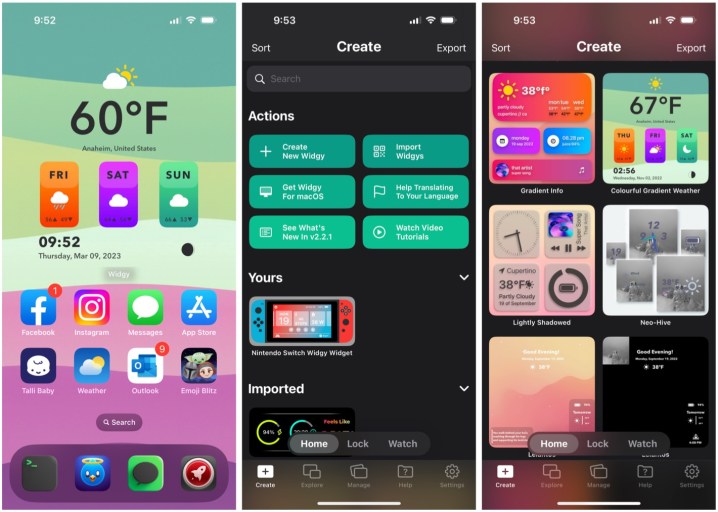
Auf der anderen Seite zeigt mein kleineres Widget einfach meine Apple Watch Activity Rings-Daten und gibt mir eine Vorstellung davon, wie aktiv ich den ganzen Tag über war. Das zu sehen, motiviert mich, aufzustehen und mich zu bewegen, wenn es nötig ist. Ich nutze diesen kleinen Platz auch gerne, um andere gesundheitsbezogene Widgets zu stapeln, sodass ich mit Leichtigkeit durchwischen kann.
Meine zweite Startbildschirmseite besteht nur aus zwei mittelgroßen Widgets, die die gesamte Seite einnehmen. Die erste Hälfte ist der Widgy-App gewidmet, mit der Sie coole, benutzerdefinierte Widgets erstellen können, die alle möglichen Informationen oder was auch immer Sie wollen anzeigen können. Es ist sehr anpassbar, kann aber ein wenig technisch sein – ich suche einfach nach coolen Widgy-Widgets auf dem iOSsetups Reddit und speichere sie, da viele Leute diese App besonders verwenden. Mein aktueller Widgy zeigt die Temperatur für meinen Standort in großer Schrift sowie das bevorstehende Wetter für die nächsten drei Tage an. Es zeigt auch die Uhrzeit und das Datum an, obwohl diese aufgrund von iOS-Einschränkungen nicht in Echtzeit sind.

Schließlich ist das zweite Widget, das ich habe, nur ein Siri-Vorschlags-Widget für Apps. Es hat ein paar Tage gedauert, bis das maschinelle Lernen einsetzte, aber es scheint mir je nach Tageszeit zuverlässige App-Vorschläge zu geben, wenn ich auf meine zweite Seite blättere. Ich bin so ziemlich ein Gewohnheitstier, also fühlt sich das Siri-Vorschlags-Widget fast so an, als würde mein Telefon meine Gedanken lesen, weil die App, die ich will, so ziemlich immer dann auftaucht, wenn ich sie brauche.
Mein aktueller Standard-Sperrbildschirm hat keine Widgets, da er den Tiefeneffekt meines Hintergrundbilds beeinträchtigt. Ich habe jedoch eines mit zwei kleinen 1 × 1-Widgets für das Wetter und meinen Kalender eingerichtet. Es ist nützlich, diese Informationen auf dem Sperrbildschirm verfügbar zu haben, da ich nur einen kurzen Blick auf mein Telefon werfen muss, ohne es überhaupt entsperren zu müssen.
Krönen Sie das Ganze mit einer lustigen Tapete
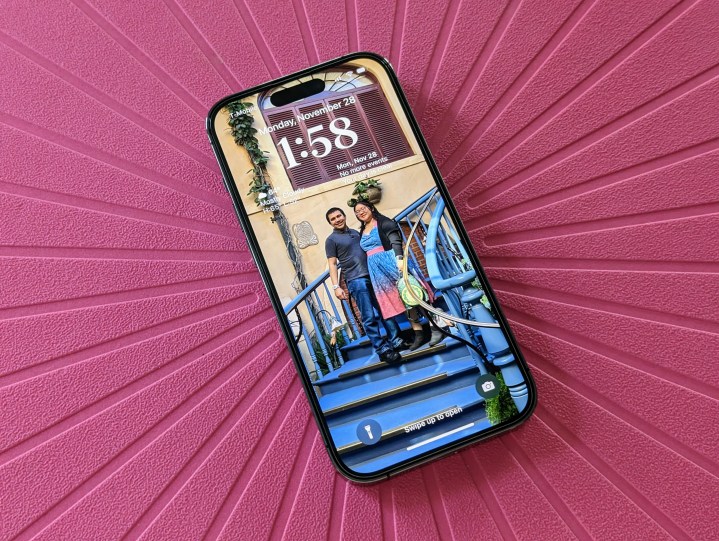
Tapeten werden immer eine subjektive Sache sein – es gibt keine beste Tapete, die für jeden geeignet ist. Ich persönlich mag lustige, farbige Hintergründe auf meinem Startbildschirm und bin dazu übergegangen, persönliche Fotos als Hintergrund für den Sperrbildschirm zu verwenden. Das war unglaublich hilfreich, als ich fast mein Telefon in einer Disneyland-Toilette verloren hätte und jemand es mir zurückgeben konnte, weil ich ein paar Minuten später wieder hineingerannt bin und mich jemand erkannt hat, weil das Hintergrundbild meines Telefons ein Foto von meinem Mann und mir hatte.
Aber manchmal ändere ich es gerne. Wenn ich kein Foto verwende, das ich selbst gemacht habe, dann wird es wahrscheinlich ein Hintergrundbild sein, das sich auf etwas anderes bezieht, das ich liebe, wie zum Beispiel Disney-bezogene Bilder oder etwas mit meinen Lieblings-Franchises, Videospielen oder was auch immer. Vielleicht sogar etwas, das einfach süß aussieht. Bevor iOS 16 die Benutzeroberfläche zum Wechseln von Hintergrundbildern ruinierte, änderte ich mein Hintergrundbild so oft, wie ich meine Handyhülle wechselte (sehr oft).

Was das Hintergrundbild des Startbildschirms betrifft, so bevorzuge ich zwar lustige, farbige Hintergründe mit meinen Lieblingstönen (Rosa, Grün, Lila usw.), aber ich mag es auch nicht, wenn sie ablenken. Aus diesem Grund ist mein Hintergrundbild für den Startbildschirm normalerweise eine Art abstraktes Bild oder etwas mit einem einfachen Design oder Muster, vielleicht sogar ein einfaches Foto (z. B. Grashalme), wenn ich dazu bereit bin. Aber ich werde niemals so etwas wie ein Familienfoto als Hintergrundbild für meinen Startbildschirm verwenden, weil sie normalerweise zu beschäftigt sind und am Ende sowieso von Symbolen und Widgets blockiert werden. Was ist also der Sinn?
Ich neige dazu, Hintergrundbilder im ganzen Internet zu finden. Aber einige meiner Lieblingsorte, um neue und interessante Bilder zu finden, sind der r/Amoledbackgrounds- Subreddit sowie die Wallaroo-App von The Iconfactory. Mein aktuelles Hintergrundbild für den Startbildschirm habe ich mit der Pastel-App erstellt.
Der perfekte iPhone-Startbildschirm liegt bei Ihnen

Mein iPhone-Startbildschirm ist seit Jahren größtenteils gleich geblieben, aber die Anpassungsoptionen, die Apple uns in iOS 14 gegeben hat, haben es mir ermöglicht, ihn ein wenig aufzufrischen, ohne einen Jailbreak durchführen zu müssen. Dann ließ uns iOS 16 den Sperrbildschirm mit einigen neuen Schriftarten, Farben und Widgets ändern .
Ich habe gerade darüber gesprochen, wie ich den Start- und Sperrbildschirm auf meinem iPhone 14 Pro für mich zum Laufen gebracht habe, aber auch das ist alles subjektiv. Sie können Ihren Startbildschirm auch mit App-Symbolen und Widgets anpassen, aber ehrlich gesagt, wenn Sie ein Neuling sind, kann es sehr entmutigend und überwältigend sein. Ich finde, dass r/iOSsetups Reddit ein fantastischer Ausgangspunkt ist, wenn Sie Ideen und Inspiration suchen, da einige der Benutzer dort einige sehr kreative und unterhaltsame Setups haben. Die meisten Benutzer teilen auch mit, woher sie ihre thematischen Icon-Packs, Hintergrundbilder und Widgets haben, aber seien Sie gewarnt – nicht alles wird kostenlos zugänglich sein.
Was Widgets angeht, würde ich über die Art von Informationen nachdenken, die Sie den ganzen Tag über auf einen Blick sehen können. Ob auf Ihrem Sperrbildschirm oder Startbildschirm, mit Widgets können Sie schnell sehen, was Ihnen am wichtigsten ist. Ich wünschte, Apple würde den Widgets etwas Interaktivität hinzufügen , weil sie immer noch ziemlich verherrlichte App-Symbole sind, aber das ist eine Geschichte für einen anderen Tag.
Es hat einige Zeit gedauert, bis ich meinen perfekten iPhone-Startbildschirm hatte, aber es hat sich gelohnt. Es kommt nur darauf an, was Sie von Ihren eigenen bekommen wollen.
